在SolidWorks中怎么在零件上创建新的坐标系?
1、单击“特征”工具条中的“参考几何体”下拉列表中的“点”图表,弹出“点”对话框,如下图所示
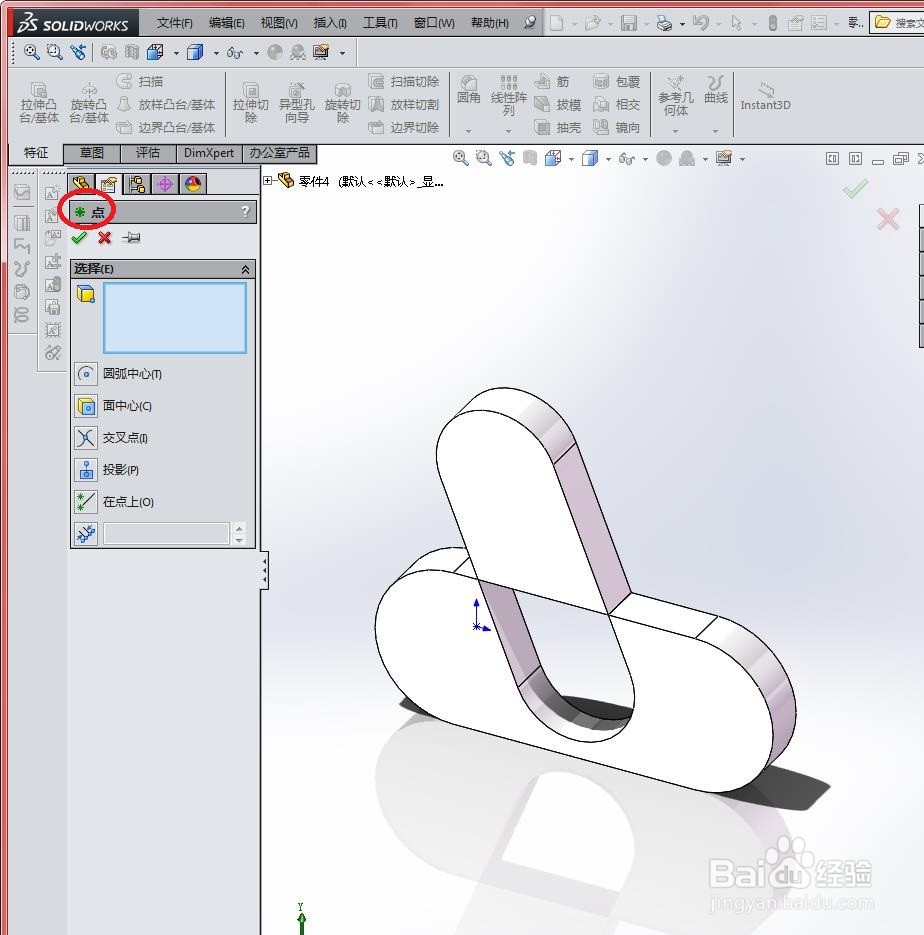
2、在绘图区域中选择如下图所示的平面作为参照,完成后单击“确定”按钮,如下图所示

3、单击“特征”工具条的“参考几何体”下拉列表中的“坐标系”图标,弹出“坐标系”对话框,如下图所示

4、选择如下图所创建的基准点作为放置坐标系的参照,单击“选择”栏中的“Z轴”将其激活。

5、选择如下图所示的边界作为参照,

6、完成后单击“确定”按钮,结果如下图所示
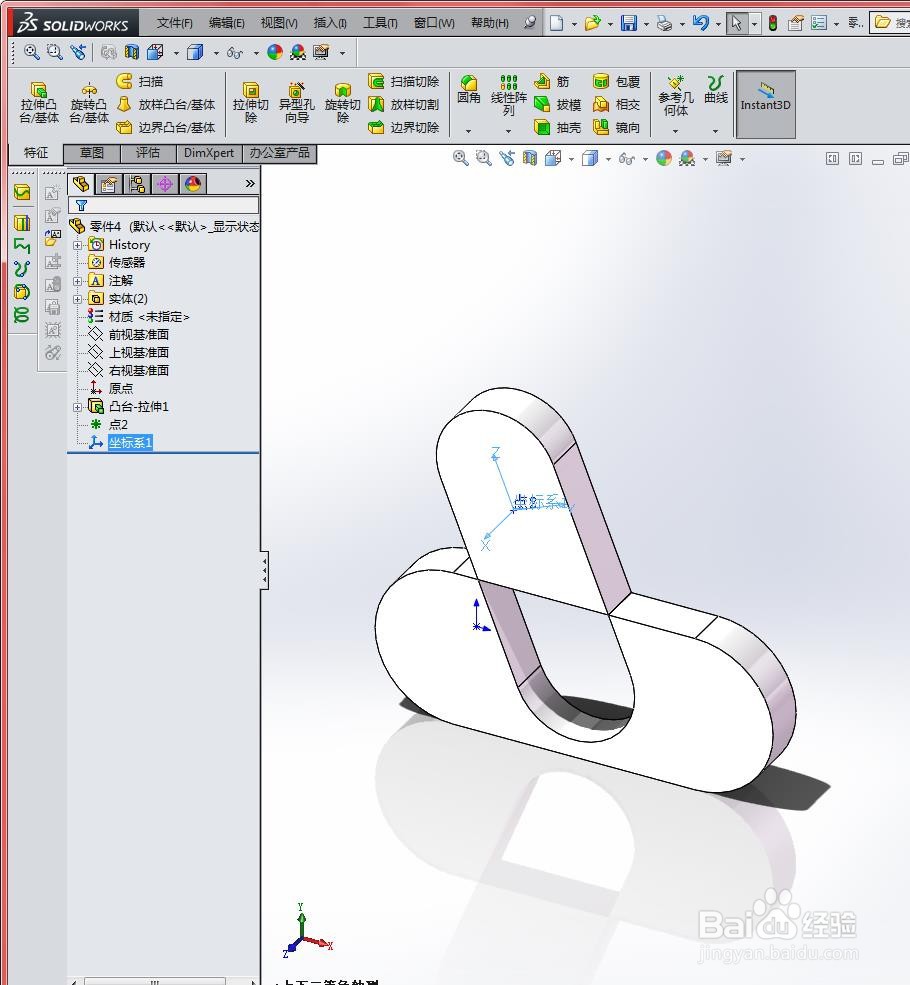
声明:本网站引用、摘录或转载内容仅供网站访问者交流或参考,不代表本站立场,如存在版权或非法内容,请联系站长删除,联系邮箱:site.kefu@qq.com。
阅读量:102
阅读量:184
阅读量:53
阅读量:148
阅读量:143